Wie man doppelte Fotos/Bilder vom iPhone/iPad/iPad Mini löscht
Oct 15, 2025 • Filed to: Handy Daten löschen • Proven solutions
„Ich habe mehr als 1000 Elemente in meiner Fotobibliothek meines iPhones und habe bemerkt, dass einige davon Duplikate sind. Gibt es einen einfachen Weg, um die doppelten Fotos auf meinem iPhone zu löschen? Vor- und Ratschläge würde ich sehr zu schätzen wissen. Danke!“
Es scheint einfach zu sein, doppelte Fotos auf dem iPhone zu haben. Wenn Sie bemerken, dass sich auch auf Ihrem iPhone doppelte Fotos befinden, können Sie eine der folgenden Methoden ausprobieren, um diese Duplikate zu entfernen.
- Teil 1: Doppelte Fotos auf dem iPhone manuell löschen
- Teil 2: Doppelte Fotos auf dem iPhone ohne iTunes entfernen
- Teil 3: Doppelte Fotos auf dem iPhone mithilfe einer App löschen
- Teil 3: Teil 4: Vergleich der 3 Methoden
Teil 1: Doppelte Fotos auf dem iPhone manuell löschen
a. Wenn auf Ihrem iPhone iOS 9 läuft
und Sie Fotos auf Ihrem iPhone manuell und ohne die Verwendung einer Software löschen möchten, können Sie dies mithilfe folgender Schritte tun:
Schritt 1: Finden Sie zuerst die Fotos-App auf Ihrem iPhone. Tippen Sie auf die Fotos-App.
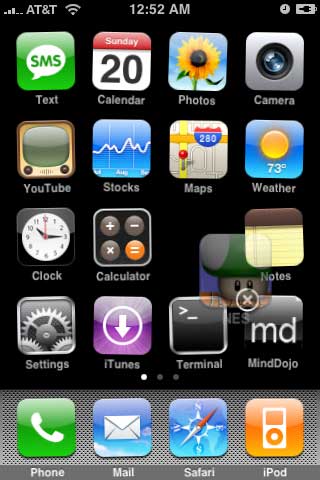
Schritt 2: Nachdem Sie diese Anwendung geöffnet haben, suchen Sie nach der App und öffnen Sie sie. Sie werden dort die Option Kameraaufnahme sehen, wie im Bild unten. Tippen Sie auf diese Option oder eine andere Option, aus der Sie Fotos löschen möchten. Nachdem Sie die Bilder ausgewählt haben, tippen Sie auf das „Löschen“-Symbol rechts unten (s. Screenshot unten).
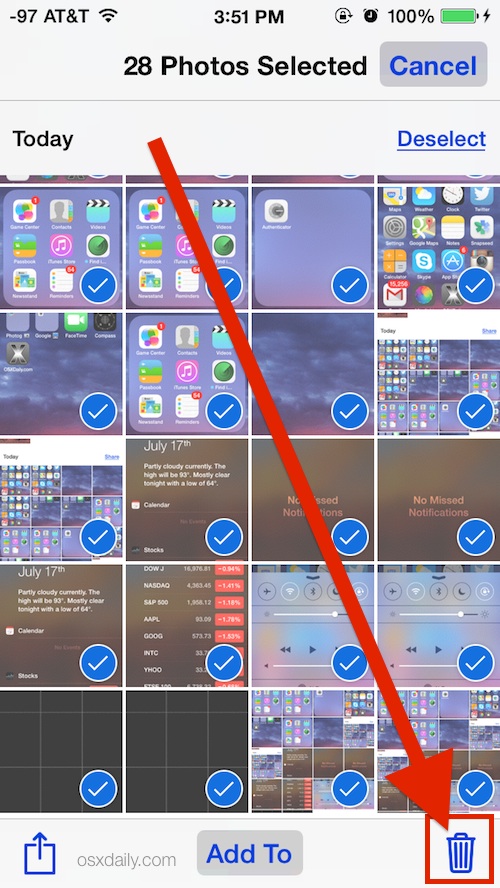
Schritt 3: Sobald Sie den Ordner geöffnet und die doppelten Fotos gefunden haben, müssen Sie auf die Fotos tippen, die Sie löschen möchten. Tippen Sie, nachdem Sie auf die Fotos geklickt haben, auf die „Fotos löschen“-Option, um sie zu löschen.
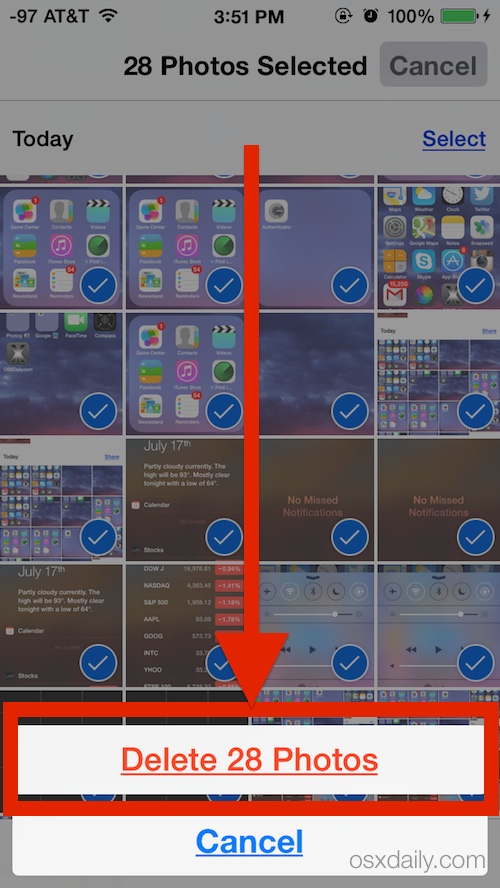
b. Wenn auf Ihrem iPhone iOS 7/8 läuft
Tippen Sie auf Fotos und wählen Sie die Duplikate in den Fotosammlungen aus. Wenn ein Foto ausgewählt wird, erscheint ein grüner Haken. iOS 7/8 erlaubt es Ihnen, mehrere doppelte Fotos gleichzeitig auszuwählen. Tippen Sie anschließend auf das Papierkorb-Symbol unten, um sie zu entfernen.
c. Wenn auf Ihrem iPhone iOS 5 oder iOS 6 läuft
Sie können doppelte Fotos auf diese Weise von Ihrem iPhone löschen. Tippen Sie auf Ihrem iPhone auf die Fotos-App. Finden Sie die doppelten Fotos und tippen Sie auf den Papierkorb unten rechts, um sie zu entfernen.
Teil 2: Doppelte Fotos auf dem iPhone ohne iTunes entfernen
Ehrlich gesagt ist es sehr schwierig und zeitaufwendig, die doppelten Fotos auf dem iPhone zu finden und einzeln zu entfernen, besonders wenn Sie Hunderte Fotos auf Ihrem iPhone haben. In diesem Fall können wir uns auf ein Desktoptool verlassen, wie beispielsweise Wondershare dr.fone - Telefon-Verwaltung. Diese Desktopanwendung ist, neben der problemlosen Übertragung aller Ihrer iPhone-Daten, zu vielen weiteren Dingen in der Lage.

dr.fone - Telefon-Verwaltung (iOS & Android)
Musik, Fotos, Videos, Kontakte, Apps vom auf das iPhone X/8/7/6S/6 (Plus) mit einem Klick übertragen!
- Übertragen, verwalten, exportieren/importieren Sie Ihre Musik, Fotos, Videos, Kontakte, SMS, Apps usw.
- Handy zu Handy Transfer - Übertragen Sie alles zwischen Handys.
- De-duplizieren Sie doppelte Kontakte
- Vollständig kompatibel mit iOS 7, iOS 8, iOS 9, iOS 10, iOS 11 und iPod.
Hinweis: dr.fone - Telefon-Verwaltung löscht doppelte Fotos nicht automatisch. Das Tool zeigt Ihnen alle doppelten Fotos und erlaubt es Ihnen, diese zu löschen. Egal, ob diese Fotos in den Kameraaufnahmen (Kürzlich hinzugefügt) oder der Fotobibliothek gespeichert sind, mit dr.fone - Telefon-Verwaltung können Sie alle Bilder sehen.
Hauptfeatures:
• Übertragen Sie Fotos, Musik, Videos, Kontakte, Nachrichten und mehr, ohne iTunes zwischen Apple-Geräten und PC/Mac
• Übertragen Sie Daten direkt zwischen iOS-Geräten
• Übertragen Sie Musik (gekauft/heruntergeladen), Playlisten, Filme, TV-Serien, Musikvideos, Podcasts, iTunes U und Hörbücher zwischen Apple-Geräte und iTunes.
• Wandeln Sie Live-Fotos in GIFs um.
• Erstellen Sie GIFs aus Bildern oder Videos
• Reparieren & Optimieren Sie Songs, unvollständige ID3-Informationen und Albumcover direkt auf Ihrem iPhone.
• Wandeln Sie nicht unterstützte Musikformate in iOS-kompatible Formate um.
• Exportieren Sie exklusive Daten auf intelligente Weise zu iTunes und lassen Sie doppelte Daten automatisch filtern.
• Führen Sie alle doppelten Kontakte intelligent zusammen.
• Bauen Sie Ihre iTunes-Bibliothek perfekt neu auf
Schritt 1. Downloaden und installieren Sie Wondershare dr.fone - Telefon-Verwaltung
Klicken Sie auf Herunterladen, um die Testversion von Wondershare dr.fone - Telefon-Verwaltung herunterzuladen. Installieren und starten Sie das Tool. Verbinden Sie Ihr iPhone über ein USB-Kabel mit Ihrem Mac. Wenn Ihr iPhone erfolgreich verbunden wurde, wird es wie im Screenshot unten angezeigt.
dr.fone - Telefon-Verwaltung ist vollständig mit dem iPhone 6s(Plus), iPhone 6, iPhone 6 Plus, iPhone 5, iPhone 5S, iPhone 5C, iPhone 5, iPhone 4S, iPhone 4 and iPhone 3GS und iOS 9/8/7/6/5 kompatibel.

Schritt 2. Doppelte Fotos vom iPhone entfernen
Tippen Sie oben im Hauptfenster auf „Fotos“ und Sie werdens ehen, dass die Fotos in verschiedenen Ordnern gespeichert sind: Kameraaufnahmen, Fotostream und Fotobibliothek. Klicken Sie jeden Ordner an, wählen SIe die doppelten Fotos aus und klicken Sie auf "Löschen“, um sie zu entfernen.
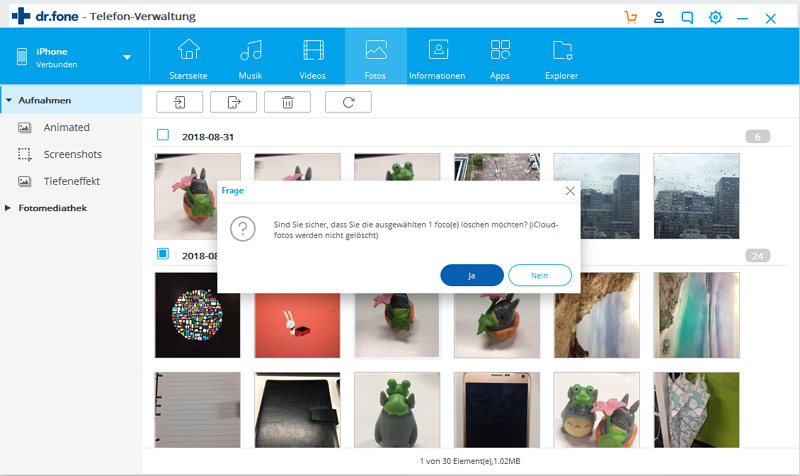
Sobald Sie auf die Löschen-Option geklickt haben, werden alle ausgewählten Bilder gelöscht. Sie können diese Bilder mithilfe von dr.fone - Telefon-Verwaltung auch auf Ihrem Computer speichern. Aber nicht nur Fotos lassen sich speichern, alle anderen iPhone-Daten lassen sich ebenfalls auf Ihrem Computer, Mac oder einem anderen Gerät speichern.
Teil 3: Doppelte Fotos auf dem iPhone mithilfe einer App löschen
Bei der Verwendung von Smartphones ist es eine wichtige Sache, Speicherplatz auf den Geräten freizugeben. Auf iPhones nehmen meistens Multimedia-Dateien mehr als 50% des Speicherplatzes ein. Um dieses Problem zu lösen, müssen Sie Ihre zusätzlichen Dateien regelmäßig löschen. Manchmal ist das Problem, dass sich auf Ihrem iPhone viele doppelte Bilder befinden, die einen großen Teil des Speicherplatzes auf dem Gerät belegen. Sie können diesen Speicherplatz auch mithilfe von Anwendungen freigeben. Um diese doppelten Fotos zu löschen, gibt es eine App namens Duplicate Photos Fixer (iOS), mit der Sie die doppelten Fotos von Ihrem iPhone entfernen können.
Hauptfeatures:
• Erlaubt Ihnen das Löschen doppelte Fotos
• Automatischer Scan nach doppelten Fotos mit 1 Klick
• Kann verschwendeten Gerätespeicherplatz freigeben.
• Kann die ursprüngliche Bibliothek für Sie vorbereiten
• Geben Sie Speicherplatz auf Ihrem iPhone frei.
• Erlaubt Ihnen das Löschen von Fotos in Gruppen
Sie können Duplicate Photos Fixer hier herunterladen.
Teil 4: Vergleich der 3 Methoden
|
Manueller Weg |
Wondershare dr.fone - Telefon-Verwaltung |
Duplicate Photos Fixer |
|
|
Doppelte Fotos löschen |
Ja |
Ja |
Ja |
|
Einfach zu verwenden |
Nein |
Ja |
Ja |
|
Fotos zwischen iOS-Geräten, dem Computer und iTunes übertragen |
Nein |
Ja |
Nein |
|
Live-Fotos in GIFs umwandeln |
Nein |
Ja |
Nein |
|
GIFs aus Bildern oder Videos erstellen |
Nein |
Ja |
Nein |
|
Musik, Videos, Kontakte, Nachrichten und mehr zwischen iOS-Geräten, dem Computer und iTunes übertragen |
Nein |
Ja |
Nein |
|
Doppelte Kontakte automatisch löschen lassen |
Nein |
Ja |
Nein |
|
iOS-Geräte ohne iTunes verwalten |
Nein |
Ja |
Nein |
|
Sicherung & Wiederherstellung der iTunes-Bibliothek |
Nein |
Ja |
Nein |
iPhone Übertragen
- Dateien Übertragen
- iPhone mit Outlook synchronisieren
- PDFs vom iPad auf den PC überträgen
- Bilder vom iPhone auf einen USB-Stick übertragen
- Musik aufs iPhone ohne iTunes übertragen
- Hörbücher ohne iTunes vom Computer auf ein iPhone überträgen
- VCF zu iPhone oder iPad importieren/überträgen
- Fotos von der Camera Roll in ein Album verschieben
- MP3 auf das iPhone übertragen
- Musik vom iPhone zu Google Music hochladen
- Musik von PC auf iPhone übertragen
- SMS vom iPhone auf PC/Mac übertragen
- Tipps zum Übertragen

Allrounder-Lösung für Smartphone




















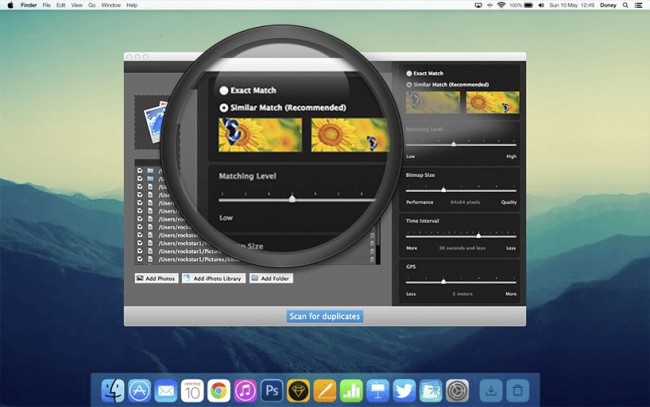



Julia Becker
staff Editor